Bu site çerezleri kullanmaktadır. Siteye gözatmaya devam ederek, çerezleri kullanmamızı kabul ediyorsunuz, bu seçeneği ayrıca tercihlerden yönetebilirsiniz.
Monitörün yenileme hızını, monitör özelliklerinin iddia ettiği en yüksek değere (Ör: 144, 165, 240, 360Hz) nasıl ayarlarım?
A. 144, 165Hz modeller:
1) Yalnızca HDMI/DP portu olan daha yeni modeller için, monitörle birlikte gelen bir HDMI 1.4 / 2.0 veya DP 1.2a kablosunu kullanın.
2) DP veya DVI portu olan eski modeller için, monitörle birlikte gelen bir DVI-Dual Link veya DP 1.2a kablosunu kullanın.
3) En son grafik kartı sürücüsü sürümüne güncellediğinizden emin olun.
B. 240Hz modeller:
1) HDMI 2.0 veya DP 1.2a kablosu kullandığınızdan emin olun.
2) HDMI 2.0 kablosu kullanılıyorsa, doğru HDMI 2.0 porta bağlandığınızdan emin olun.
3) DP 1.2a kablosu kullanılıyorsa, BenQ tarafından sağlanan kabloyu kullandığınızdan emin olun.
4) En son grafik kartı sürücüsü sürümüne güncellendiğinden emin olun.
5) Grafik kartınızın 240Hz desteklediğinden emin olun.
C. 360Hz modeller:
1) Monitörle birlikte verilen DP 1.4 kablosunu kullandığınızdan emin olun.
2) En son grafik kartı sürücüsü sürümüne güncellediğinizden emin olun.
3) Grafik kartınızın 360Hz desteklediğinden emin olun.
Win 10 kullanıyorsanız, şu adımları izleyin: Ayar > Sistem > Ekran > Gelişmiş Ekran Ayarları > Ekran Adaptörü Özellikleri. Ardından "Monitör" sekmesine tıklayın, istenen çözünürlüğü ve "Ekran Yenileme Oranı" listesinden 144/165/240/360Hz yenileme hızınızı seçin ve "OK"ye tıklayın.
Win 11 kullanıyorsanız, şu adımları izleyin: Ayar > Sistem > Ekran > Gelişmiş Ekran > Ekran bilgisi > Bir yenileme hızı seçin. Ardından 144/165/240/360Hz yenileme hızınızı seçin.
Veya ayarı GPU kontrol paneli aracılığıyla yapabilirsiniz;
Eğer NVIDIA GPU ise, lütfen NVIDIA kontrol panelini açın, ardından "Ekran" seçeneği altında "Çözünürlüğü Değiştir" sekmesine gidin, ve ardından "PC (Ultra HD, HD, SD değil)" altında istediğiniz çözünürlüğü ve "yenileme hızı" seçeneği altında "144/165/240/360Hz" seçin.
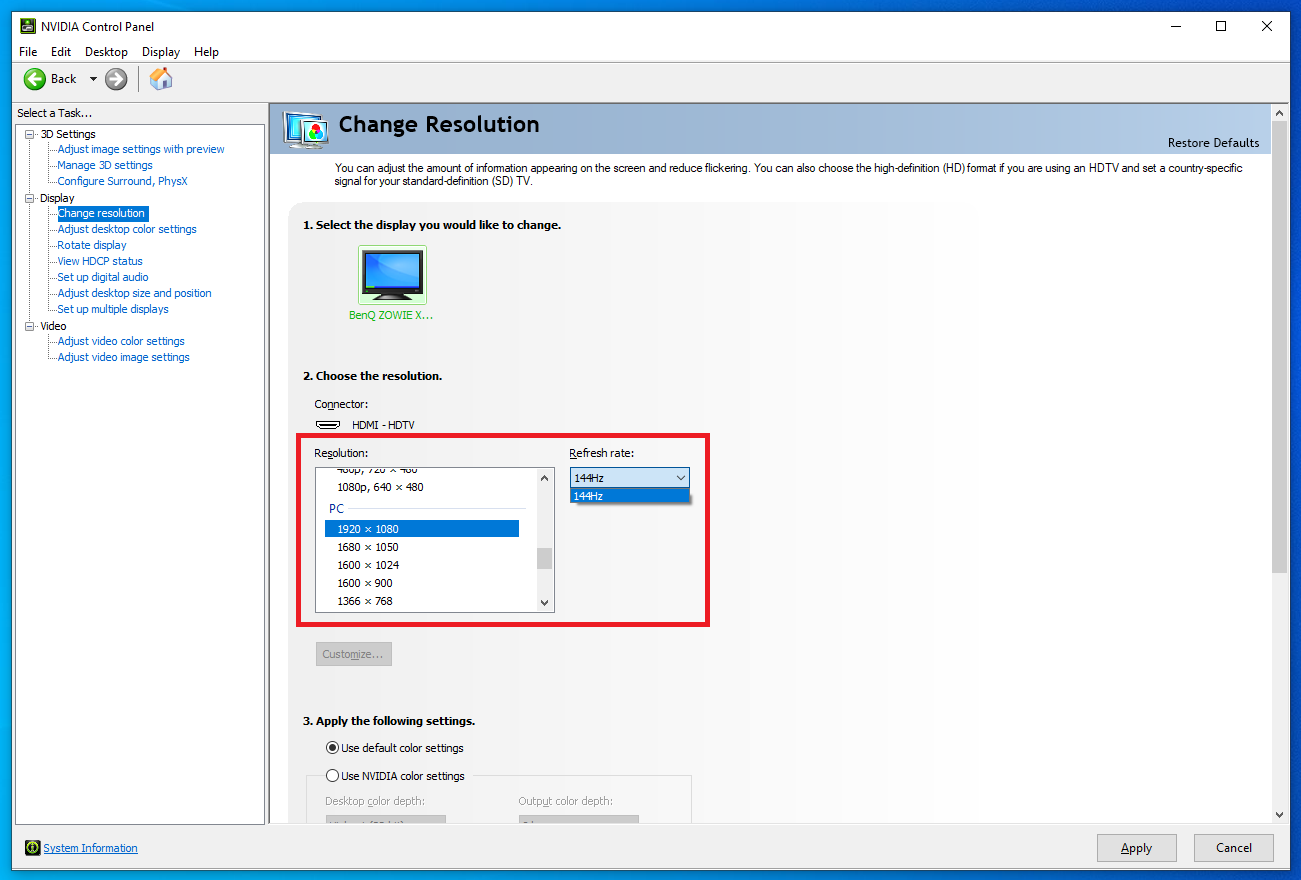
Eğer AMD GPU ise, masaüstünüzde sağ tıklayın ve “AMD Radeon Ayarları”nı seçin, ardından “Ekran” seçeneği tıklayın, ve ardından Ekran seçenekleri sayfasında tercih ettiğiniz çözünürlük ve "144/165/240/360Hz" seçeneğini seçin.